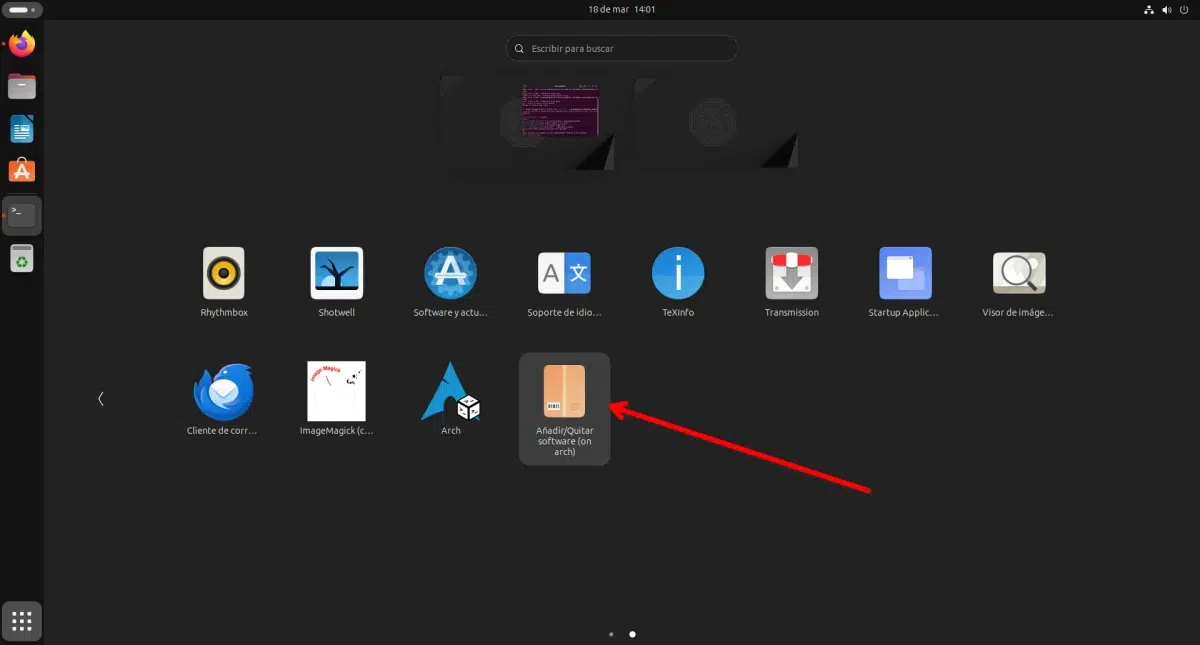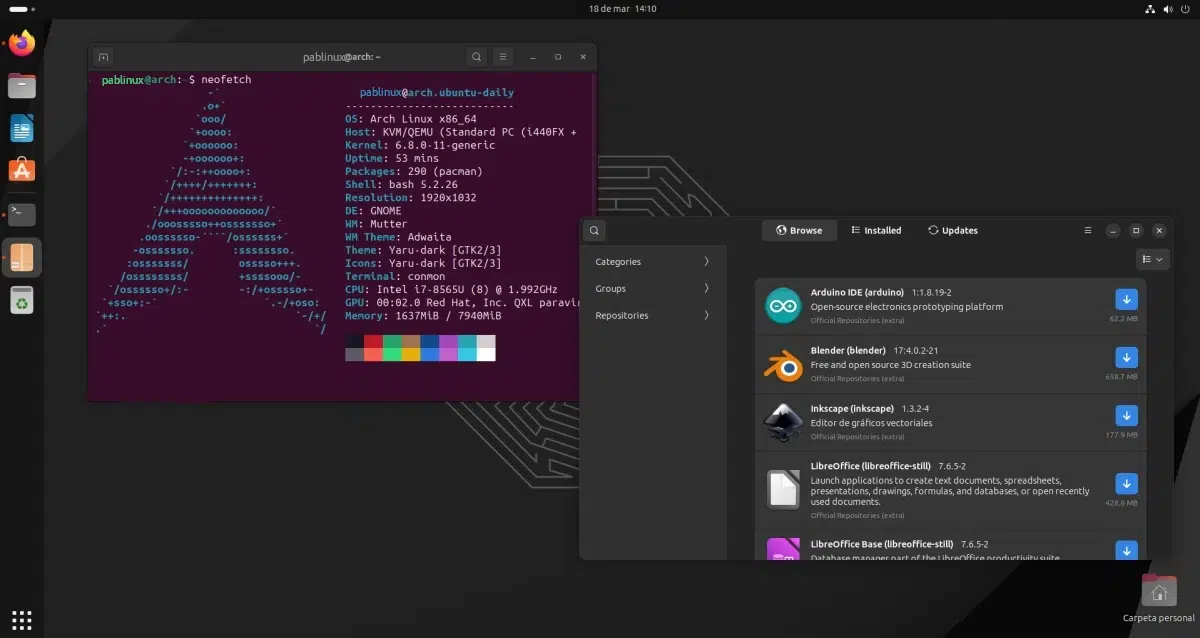
قد يكلف تثبيت وتهيئة Arch Linux بعض الشيء، ولكنه أحد الخيارات المفضلة لأولئك الذين يعرفون كل ما يحتاجون إليه ويريدون الحصول على بيئة عملهم بالطريقة التي يريدونها. لديه خيار تثبيت برنامج AUR، والذي يرمز إلى Arch User Repository، وفيه نجد عمليًا أي برنامج موجود على Linux. إنها واحدة من أفضل ادعاءاتها، وتنظر إليها التوزيعات غير التابعة لـArch ببعض الحسد. لحسن الحظ هناك مربع التوزيعات، والذي يبدو مثل نظام Linux الفرعي لنظام Linux، مما يوفر المسافة.
تحدثنا إليكم منذ بضعة أيام عن ماهيته وكيفية استخدامه، واليوم سنقوم بنشر هذا البرنامج التعليمي قم بإنشاء صورة Arch Linux وقم بتكوينها للوصول إلى AUR. لن يكون ذلك ضروريًا دائمًا، لكنه قد يكون مفيدًا. وبما أننا في Linux نحن المستخدمون الذين لدينا القدرة على تقرير ما يجب فعله وما لا يجب فعله، فسنشرح كيفية تحقيق ذلك وسيقوم كل فرد بما يعتقده مناسبًا.
قبل أن نبدأ: ما هو AUR؟
كما أوضحنا من قبل، AUR هو اختصار لـ مستودع المستخدم، وهو مستودع تتم صيانة برامجه بواسطة المجتمع. يحتوي Arch Linux، مثل معظم توزيعات Linux التي أعرفها، على مستودعاته الرسمية التي نجد فيها برامج مثل Distrobox أو VLC أو GIMP أو LibreOffice في الإصدارات لا يزال y جديدولكن هناك لا نجد سبوتوب على الرغم من كونها مفتوحة المصدر. يقوم نفس مطور Spotube بتحميل برنامجه إلى AUR المنتهي بـ -bin، مما يعني أنه تم تجميعه بالفعل. يمكننا أيضًا أن نجد في AUR بعض البرامج القديمة التي قد نحتاج إليها للقيام بشيء محدد، على سبيل المثال، شيء يعتمد على Python 2.
عندما يرى مستخدم المجتمع أن الأمر مناسب، فإنه يقوم بتحميل البرنامج إلى AUR، و يمكن لأي شخص لديه شيء يعتمد على Arch تثبيته. ويمكن القيام بذلك يدويًا أو باستخدام المعالج، مثل ياي، الذي سنستخدمه هنا لتثبيت Bauh وPamac.
لا يُنصح بالتحمس واستخدام AUR دون أي معنى.. السبب الرئيسي هو أن ما هو موجود عادةً هو برنامج يأخذه شخص ما من المجتمع ويحمله، أي أنه لم يتم تحميله بواسطة المشروع نفسه. كما أن الكثير منها غير مترجم، وعندما تقوم بتثبيت شيء يحتاج إلى التجميع، فإنه يستغرق وقتًا أطول. إذا كان لدينا الكثير من AUR، فقد تستغرق بعض التحديثات وقتًا أطول من المتوقع.
لكن عادة إنه مستودع آمنوبدونه سيكون من الصعب تثبيت برامج مثل Visual Studio Code أو Google Chrome على الأنظمة المستندة إلى Arch.
إنشاء صورة Arch Linux باستخدام Distrobox
- أول شيء سنفعله هو تثبيت distrobox على توزيعة Linux الخاصة بنا. في هذه المادة نفسر كيفية القيام بذلك، ولكن في الأساس يتم الكتابة في المحطة
sudoمتبوعًا بمدير الحزم الخاص بتوزيعتنا، ثم أمر التثبيت - مثلinstall- وثمdistrobox. وقد يظهر أيضًا في متجر برامج نظام التشغيل. للحالات الخاصة في هذا الرابط وهو يشرح كيفية القيام بذلك باستخدام الضفيرة وwget. - مع تثبيت Distrobox بالفعل، نقوم بإنشاء الصورة باستخدام هذا الأمر، حيث "arch" هو الاسم الذي سنعطيه للمربع (يمكن أن يكون أي صندوق آخر) وما يوجد خلف -i هو صورة Arch Linux. إذا لم ينجح الأمر، هذا الرابط من الوثائق الرسمية يضع أسماء الصور المتوافقة :
Distrobox create -n Arch -i quay.io/toolbx/arch-toolbox:latest
- عند الانتهاء، سيعطينا أمر الدخول لإدخال الصورة التي تم إنشاؤها. في حالتنا سيكون
distrobox enter archوهو الاسم الذي أطلقناه عليه في الخطوة السابقة. - بمجرد الدخول، سننتظر وقتًا يعتمد على الصورة وقوة أجهزتنا. في المرة الأولى التي يتعين عليك فيها تثبيت الحزم الأساسية. عند الانتهاء، في موجه سنرى Our_user_name@image_name، كما أوضحنا في الرابط في الخطوة 1.
- كخطوة اختيارية، يمكننا تثبيت التحديثات المعلقة مع
sudo pacman -Syu. - علينا الآن تفعيل الدعم لتثبيت ما ستديره AUR. سوف يستغرق الأمر القليل من الوقت، وفي حالتي تم تثبيتها بالفعل، ولكن إعادة تثبيتها لن يضر. نكتب ما يلي:
Sudo pacman -S git-devel git
تثبيت ياي
- بعد ذلك، نقوم باستنساخ مستودع yay، وسيقوم بذلك أيضًا بسرعة:
استنساخ بوابة https://aur.archlinux.org/yay.git
- ندخل إلى الدليل الخاص بك مع
cd yay. - الآن نكتب ما يلي وننتظر حتى تنتهي العملية:
makepkg -si
- يمكنك الآن البدء في استخدام yay وتثبيت برنامج AUR، بحيث تكتمل العملية إذا كان هذا هو ما كنت تبحث عنه.
تثبيت المتجر بواجهة رسومية لتثبيت برنامج Arch
لكننا سنواصل تثبيت أداة رسومية، وتحديدًا Manjaro's Pamac. في المحطة، بعد الكتابة cd .. وللعودة نكتب:
ياي -S باماك أور
في الرسائل التي تطلب منا فيها إجراء التثبيت، كل شيء نعم. في رسائل diffstat، يمكننا وضع "n"، ولا شيء، وفي إزالة التبعيات باستخدام "s". سنطلق Pamac عن طريق وضع المحطة pamac-manager.
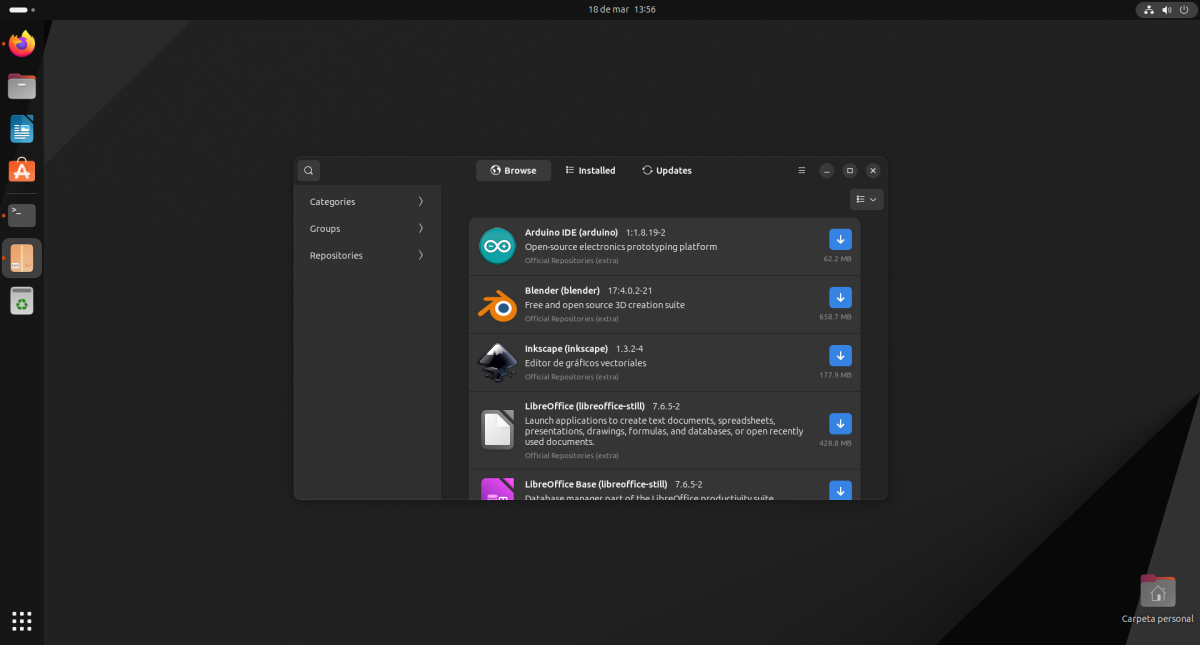
كما أوضحنا سابقًا في المقالة حول كيفية تثبيت Distrobox واستخدامه، يمكننا تصدير Pamac بحيث يظهر في درج التطبيقات الخاص بتوزيعتنا عن طريق الكتابة:
distrobox-export --app pamac-manager
إذا نظرت، فإنه يظهر كبرنامج إضافة/إزالة، ولكن بين قوسين يظهر "on Arch"، مما يعني أنه مثبت في صورة/حاوية Distrobox باسم "arch"، وهو الذي أنشأناه لهذا الدليل .
خيار آخر هو القيام بكل هذا مع Bauh (ياي -S بوه)، والذي يسمح لك أيضًا بإدارة برنامج AUR.
ماذا فعلنا مع Distrobox؟
ما فعلناه بكل هذا هو إنشاء نظام فرعي - أحب أن أقول ذلك بهذه الطريقة - لـ Arch Linux في Ubuntu، وقمنا بتثبيت yay ومنه Pamac، الأداة الرسومية لتثبيت البرنامج في Manjaro، Arch base. ثم قمنا تمت إضافة المتجر إلى درج تطبيقات Ubuntu. ومع ذلك، لدينا الآن إمكانية الوصول إلى AUR من Ubuntu عبر yay، ومع Pamac أو Bauh يمكننا تثبيت البرنامج من مستودعات Arch وAUR الرسمية.
وهذا ممكن في أي توزيعة أخرى، لذلك AUR متاح في أي شخص.